Ako vymazať vyrovnávaciu pamäť v prehliadači Google Chrome

Držte vyrovnávaciu pamäť vyčistenú vo vašom webovom prehliadači Google Chrome pomocou týchto krokov.
Existuje skutočne nepríjemná chyba prehliadača Chrome, ktorá odhlasuje používateľov z ich účtov Google, ako aj zo všetkých ostatných webových stránok, na ktorých sú prihlásení. Tento problém sa zvyčajne vyskytuje, keď používatelia zatvoria prehliadač.
Ak používate Windows 10, môžete sa s týmto problémom stretnúť častejšie ako používatelia počítačov Mac.
No, ak hľadáte riešenie, ako to opraviť, táto príručka vám môže pomôcť.
Ak chcete zostať prihlásení, uistite sa, že sú povolené súbory cookie.
Postup povolenia súborov cookie v prehliadači Chrome:
Kliknite na ponuku Viac .
Potom vyberte Nastavenia .
Prejdite na Súkromie a zabezpečenie .
Prejdite na nastavenia lokality .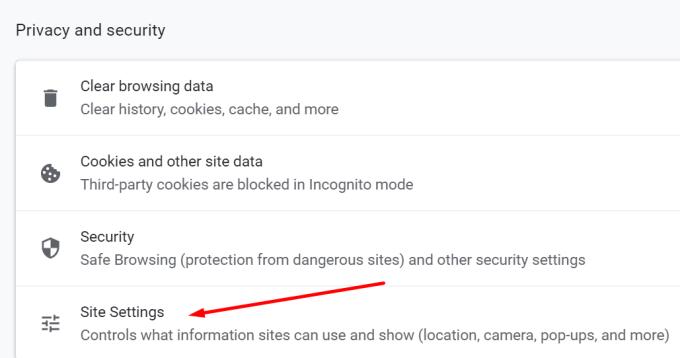
Kliknite na Cookies a prejdite na Všeobecné nastavenia .
Zakázať Blokovať všetky súbory cookie, ak je táto možnosť povolená. Namiesto toho vyberte Blokovať všetky súbory cookie v režime inkognito.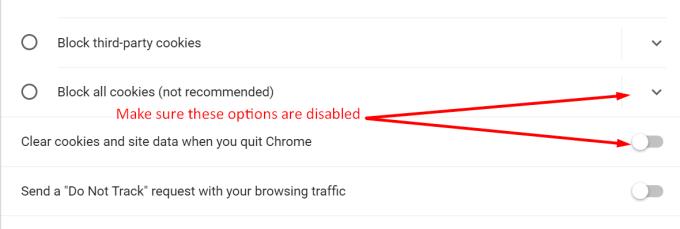
Po ukončení prehliadača Chrome zakážte možnosť Vymazať súbory cookie a údaje stránok .
Reštartujte prehliadač.
Môžete tiež skontrolovať nastavenia antivírusu. Niektoré antivírusové programy môžu z bezpečnostných dôvodov automaticky odstrániť súbory cookie. Ak chcete otestovať, či je na vine váš antivírus, vypnite ho a skontrolujte, či sa stále neodhlasujete.
Spustite Powershell (admin) .
Zadajte nasledujúci príkaz a potom stlačte Enter:

Ak príkaz vráti nejaké úlohy, vypnite ich pomocou Plánovača úloh .
Ak nie je možné úlohy vypnúť, začiarknite políčko Neukladať heslo v Plánovači úloh. Vďaka tomu nebudú S4U.
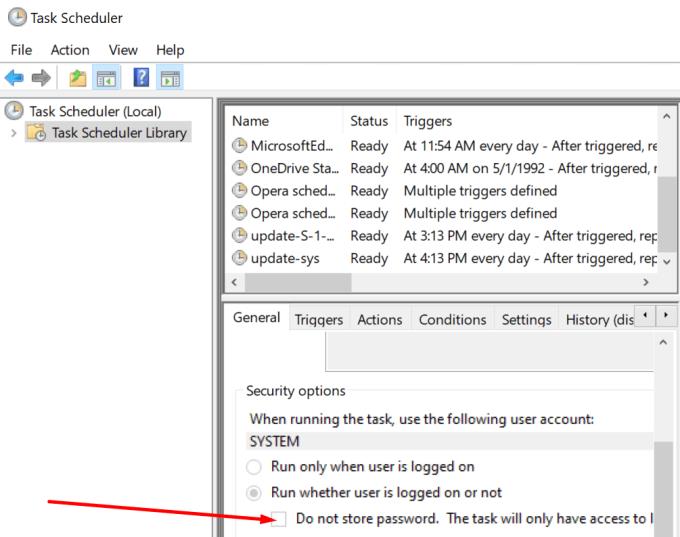
Niektorí používatelia navrhli, že tento problém môže vyriešiť dočasné prihlásenie pomocou iného účtu Google . Ak máte iný účet, použite ho na prihlásenie do prehliadača Chrome. Potom zatvorte prehliadač. Znova ho spustite, odhláste sa a znova sa prihláste pomocou problematického účtu, ktorý bol odhlásený.
Vráťte sa do Nastavenia .
Potom vyberte Vy a Google .
Kliknite na Sync and Google Services .
Povoľte možnosť Povoliť prihlásenie do prehliadača Chrome .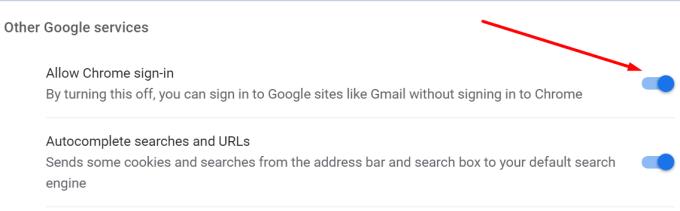
Ak používate verifikáciu v dvoch krokoch, nezabudnite pridať svoje aktuálne zariadenie do zoznamu dôveryhodných počítačov.
Prihláste sa do svojho účtu Google na zariadení, z ktorého ste sa odhlásili. Keď sa zobrazí výzva na zadanie overovacieho kódu, vyberte možnosť Na tomto počítači sa už nepýtať .
Ak ste nepovolili súbory cookie prehliadača, aj keď ste zaškrtli túto možnosť, stále sa vám môže zobraziť výzva na použitie verifikácie v dvoch krokoch . Ak chcete získať ďalšie informácie o tom, ako povoliť súbory cookie v prehliadači Chrome, prejdite späť na prvý krok.
Riešenie, ktoré hľadáte, môže byť inštalácia najnovšej verzie prehliadača Chrome.
Ak chcete aktualizovať Chrome, prejdite do časti Nastavenia , kliknite na položku Pomocník a potom na položku O prehliadači Chrome . Ak je k dispozícii nová verzia prehliadača, kliknite na tlačidlo Aktualizovať .
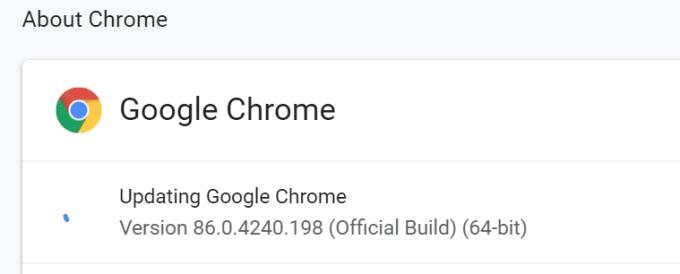
Ak je vaša vyrovnávacia pamäť poškodená, pri zatváraní prehliadača sa môžete zo všetkého odhlásiť.
Kliknite na ponuku Viac a prejdite na História .
Potom znova vyberte položku História .
Kliknite na Vymazať údaje prehliadania .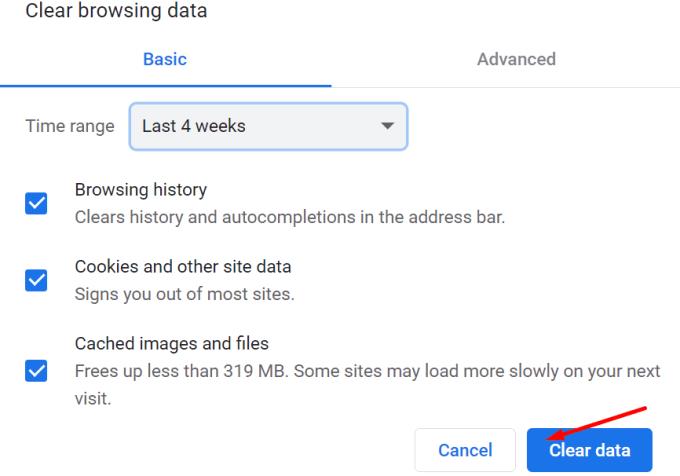
Stlačte tlačidlo Vymazať údaje .
Znova spustite prehliadač.
Ďalším riešením v tomto zozname je deaktivácia rozšírení prehliadača . Ak používate rozšírenia na zabezpečenie alebo ochranu osobných údajov, môžu vás pri zatváraní prehliadača omylom odhlásiť.
Kliknite na ponuku Viac a vyberte Ďalšie nástroje .
Potom kliknite na Rozšírenia .
Ručne vypnite všetky rozšírenia posunutím posúvača doľava.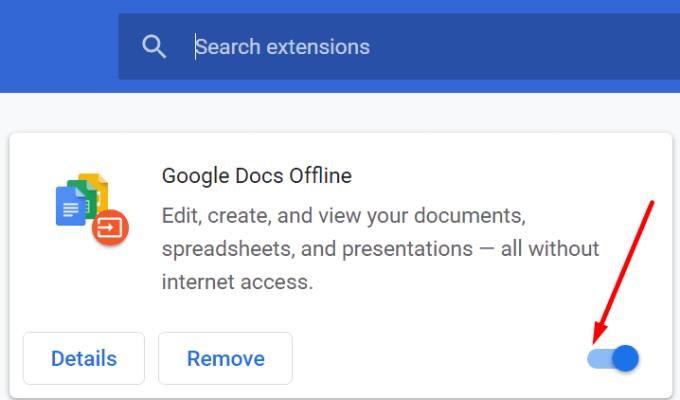
Reštartujte počítač a skontrolujte, či problém prestal.
Chrome Canary je nestabilná verzia prehliadača Chrome. Umožňuje vám otestovať nadchádzajúce funkcie prehliadača z prvej ruky. Ale toto prichádza s cenou. Chrome Canary je často plný chýb. Ak sa teda neustále odhlasujete a používate Chrome Canary, prechod na stabilnú verziu prehliadača Chrome môže byť dobrý nápad.
Obnovenie prehliadača Chrome vám môže pomôcť vyriešiť problém. To vám umožní uviesť všetky nastavenia prehliadača Chrome na predvolené hodnoty. To zahŕňa vyhľadávací nástroj, pripnuté karty, nastavenia obsahu, súbory cookie a rozšírenia.
Prejdite do časti Nastavenia a do vyhľadávacieho panela zadajte príkaz reset – vyberte položku Obnoviť nastavenia na pôvodné predvolené hodnoty . Potom stlačte tlačidlo Obnoviť nastavenia . Reštartujte prehliadač.
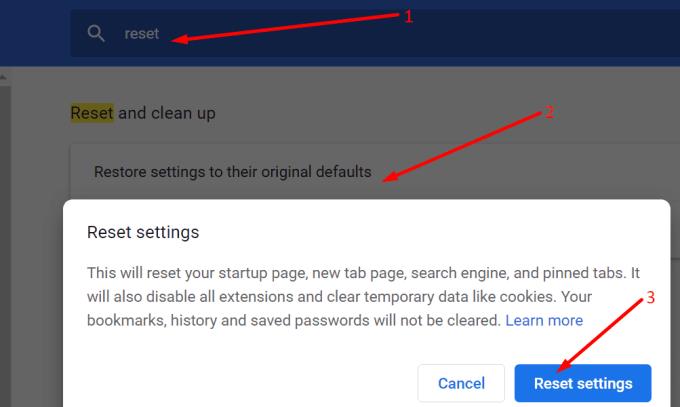
Ak nič nepomohlo, skúste prejsť na iný prehliadač. Ak problém zmizne, pokračujte v používaní druhého prehliadača, kým spoločnosť Google nevyrieši problém s odhlásením z prehliadača Chrome.
Nech sa páči; toto je naozaj dlhý zoznam riešení. Dúfame však, že aspoň jeden z nich to urobil za vás.
Držte vyrovnávaciu pamäť vyčistenú vo vašom webovom prehliadači Google Chrome pomocou týchto krokov.
Zmeňte predvolenú tému Google Chrome a dajte prehliadaču nový vzhľad podľa týchto jednoduchých krokov pre začiatočníkov.
Odstránením histórie stiahnutí na Android zariadení môžete získať viac úložného priestoru a zabezpečiť svoj súkromie. Tu sú kroky, ktoré treba dodržať.
Zistite, ako vyriešiť bežný problém, pri ktorom bliká obrazovka v prehliadači Google Chrome.
Webový prehliadač Google Chrome poskytuje spôsob, ako zmeniť písma, ktoré používa. Zistite, ako nastaviť písmo na to, ktoré chcete.
Máte Amazon Fire a chcete na ňom nainštalovať Google Chrome? Naučte sa, ako nainštalovať Google Chrome pomocou APK súboru na Kindle zariadeniach.
Zistite, ako sa vyrovnať s chybou “Aw, Snap!” v Chrome, zoznam účinných metód na opravu problému a prístup na požadované stránky.
Živý prepis je praktická funkcia dostupnosti v Google Chrome. Naučte sa, ako ju povoliť alebo zakázať podľa vašich potrieb.
Ako správne spravovať uložené heslá vo webových prehliadačoch Google Chrome, Mozilla Firefox a Microsoft Edge.
Prečítajte si tento článok, aby ste sa dozvedeli, ako obnoviť stratené karty v prehliadači Chrome a uložiť ich pomocou praktických metód a trikov.
Krok za krokom návod, ako úplne odinštalovať Microsoft Edge z Windows 10. Zistite, čo robiť, ak sa vám nový Microsoft Edge nepáči.
Ako odstrániť heslá uložené vo webovom prehliadači Google Chrome.
Ak vám chyba status_breakpoint v prehliadači Chrome bráni v používaní prehliadača, opravte ju pomocou týchto spôsobov riešenia problémov.
Zabráňte zobrazovaniu nepríjemných upozornení vo webových prehliadačoch Edge, Chrome, Opera a Firefox.
Prečítajte si dva spôsoby, ako rýchlo reštartovať webový prehliadač Google Chrome.
Chyba 400 prehliadača Google Chrome je chyba klienta, ktorá sa vyskytuje v dôsledku nesprávnych požiadaviek, neplatnej syntaxe alebo problémov so smerovaním.
Ak ste dostali upozornenie na kritickú chybu prehliadača Google Chrome, pravidlom číslo jedna NEBUDE kontaktovať falošnú podporu, pretože nejde o nič iné ako o podvod.
Ako obnoviť panel so záložkami Google Chrome, ak zmizne.
V tomto návode sa dozviete, ako exportovať a preniesť uložené heslá vo webovom prehliadači Google Chrome.
Ak nástroj Chromes CleanUp Tool prestal fungovať pri vyhľadávaní škodlivého softvéru, vymažte vyrovnávaciu pamäť a súbory cookie a preinštalujte prehliadač.
Zábavte sa na svojich Zoom stretnutiach so šialenými filtrami, ktoré môžete vyskúšať. Pridajte si halo alebo vyzerajte ako jednorožec na svojich Zoom stretnutiach s týmito vtipnými filtrami.
Zistenie, ako preniesť Microsoft Office na váš nový počítač, je nevyhnutné pre udržanie produktivity. Tu je návod, ako to urobiť.
Pri počutí slov cookies si možno pomyslíte na tie s čokoládovými lupienkami. Existujú však aj tie, ktoré nájdete v prehliadačoch a ktoré vám pomáhajú mať bezproblémový zážitok z prehliadania. Prečítajte si, ako nastaviť preferencie cookies v prehliadači Opera pre Android.
Ak nemáte fotografickú pamäť, potrebujete pridať údaje o kreditnej karte na automatické vyplnenie v Edge pre Android. Môžete uložiť všetky informácie o vašich kreditných kartách, aby ste urýchlili online platby pridaním údajov o kreditnej karte do funkcie automatického vyplnenia v Edge pre Android podľa týchto krokov.
Naučte sa urýchliť čas, ktorý strávite prácou na súboroch PowerPoint, naučením sa týchto dôležitých klávesových skratiek PowerPoint.
Zmena nastavení hlasu pre aplikáciu Waze vám umožní počuť iný hlas zakaždým, keď potrebujete cestovať. Tu je návod, ako to zmeniť.
Zistite, aké kroky treba dodržať, aby ste rýchlo vypnuli Google Assistant a získali trochu pokoja. Cítite sa menej špehovaní a deaktivujte Google Assistant.
Mnoho spravodajských článkov sa odvoláva na “temný web”, ale veľmi málo z nich skutočne hovorí o tom, ako na neho získať prístup. Väčšina stránok na temnom webe hostí nelegálny obsah.
Objavte, ako môžete jednoducho a rýchlo aktivovať tmavý režim pre Skype na vašom počítači s Windows 11 za menej ako jednu minútu.
Možno tomu neprikladajte veľkú váhu, ale jednou z najbežnejších funkcií smartfónu je možnosť zachytiť snímku obrazovky. S časom sa metódy na snímanie týchto snímok vyvinuli z rôznych dôvodov, či už ide o pridanie alebo odstránenie fyzických tlačidiel alebo zavedenie nových softvérových funkcií.

























